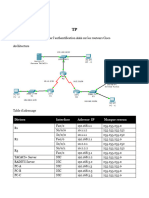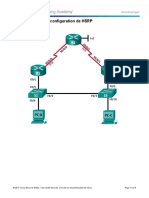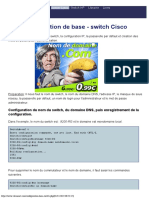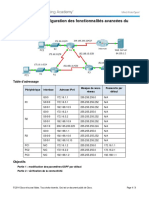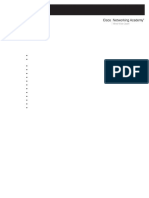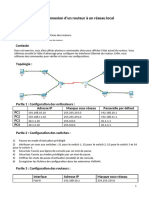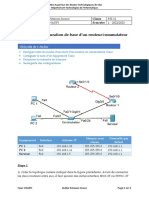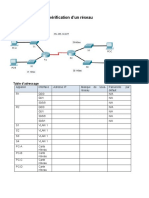Configurer Le Routeur Cisco À Utiliser Un Serveur Syslog, NTP, Et SSH. Objectif
Configurer Le Routeur Cisco À Utiliser Un Serveur Syslog, NTP, Et SSH. Objectif
Transféré par
Abdoulaye BASSDroits d'auteur :
Formats disponibles
Configurer Le Routeur Cisco À Utiliser Un Serveur Syslog, NTP, Et SSH. Objectif
Configurer Le Routeur Cisco À Utiliser Un Serveur Syslog, NTP, Et SSH. Objectif
Transféré par
Abdoulaye BASSTitre original
Copyright
Formats disponibles
Partager ce document
Partager ou intégrer le document
Avez-vous trouvé ce document utile ?
Ce contenu est-il inapproprié ?
Droits d'auteur :
Formats disponibles
Configurer Le Routeur Cisco À Utiliser Un Serveur Syslog, NTP, Et SSH. Objectif
Configurer Le Routeur Cisco À Utiliser Un Serveur Syslog, NTP, Et SSH. Objectif
Transféré par
Abdoulaye BASSDroits d'auteur :
Formats disponibles
RSA c’est du chiffrement Asymétrique où il y’a deux clés :
- Clef publique : permet de chiffrer (rendre inintelligible)
- Clef privée : permet de déchiffrer
TP
Configurer le Routeur Cisco à utiliser un serveur Syslog, NTP, et SSH.
Objectif
Configure le routers pour se metre a jour l’heure sur le serveur de NTP.
Configurer les routeurs pour enregistrer les messages sur le serveur syslog.
Configurer les routeurs d'horodater les messages de log.
Configurer las utilisateurs local.
Configurer les lignes VTY pour accepter les connexions SSH seulement.
Configurer une paire de clés RSA sur le serveur SSH.
Vérifiez la connectivité SSH à partir du PC client et le client du routeur.
Architecture du travail
Table des adresses
Devic Passerelle par
Interface adresse IP Masque Port Switch
e defaut
R1 FA0/1 192.168.1.1 255.255.255.0 N/A S1 FA0/5
FA0/0 10.1.1.1 255.255.255.252 N/A N/A
R2 FA0/1 10.1.1.2 255.255.255.252 N/A N/A
FA0/0 10.2.2.2 255.255.255.252 N/A N/A
R3 FA0/1 192.168.3.1 255.255.255.0 N/A S3 FA0/5
FA0/0 10.2.2.1 255.255.255.252 N/A N/A
PC-A NIC 192.168.1.5 255.255.255.0 192.168.1.1 S1 FA0/6
PC-B NIC 192.168.1.6 255.255.255.0 192.168.1.1 S2 FA0/18
PC-C NIC 192.168.3.5 255.255.255.0 192.168.3.1 S3 FA0/6
Introduction
Les serveurs ont été pré-configuré pour les services NTP et Syslog respectivement. NTP ne nécessite
pas d'authentification. Les routeurs ont été pré-configuré avec :
Enable password: ciscoenpa55
Password for vty lines: ciscovtypa55
Static routing
A) Configurer les routeurs en tant que clients NTP.
Testez la Connectivité
Faites un Ping à partir de PC-C sur le routeur R3.
Faites un Ping à partir du routeur R2 sur le routeur R3.
Faites un Telnet à partir de PC-C sur R3.
Faites un Telnet à partir de R2 sur R3.
Configurer R1, R2 et R3 comme clients NTP.
R1(config)# ntp server 192.168.1.5
R2(config)# ntp server 192.168.1.5
R3(config)# ntp server 192.168.1.5
Vérifier la configuration du client à l'aide de la commande show ntp status.
Configurez les routeurs pour mettre à jour l'horloge matérielle.
Configurateur R1, R2 et R3 pour mettre à jour périodiquement l'horloge matérielle avec le temps pris
du NTP.
R1(config)# ntp update-calendar
R2(config)# ntp update-calendar
R3(config)# ntp update-calendar
Vérifiez que l'horloge matérielle a été mis à jour en utilisant la commande show horloge.
Configurer les routeurs d'horodater les messages du journal.
Configurez le service d'horodatage pour la connexion sur les routeurs.
R1(config)# service timestamps log datetime msec
R2(config)# service timestamps log datetime msec
R3(config)# service timestamps log datetime msec
B) Configurer les routeurs pour enregistrer les messages à la Syslog
Server.
Configurez les routeurs pour identifier l'hôte distant (Serveur Syslog) qui recevra les
messages de journalisation.
R1(config)# logging 192.168.1.6
R2(config)# logging 192.168.1.6
R3(config)# logging 192.168.1.6
La console de routeur affiche un message indiquant que l'enregistrement a commencé.
Vérifiez La CONNEXION
Remarque: les messages Log peuvent être générés sur le serveur en exécutant des
commandes sur le routeur. Par exemple, l'entrée et la sortie du mode de
configuration globale va générer un message de configuration d'information.
C) Configurer la connexion SSH.
Configurer le nom de domaine.
Configurer le nom du domaine sur R3.
R3(config)# ip domain-name mydsi.sn
Configurer utilisateurs pour se logger a partir d’un cliebt SSH sur R3.
Creer un utilisateur avec SSHadmin avec le niveau de privilège le plus élevé
possible et un mot de passe secret d' ciscosshpa55.
R3(config)# username SSHadmin privilege 15 secret ciscosshpa55
Configurez les lignes entrantes VTY sur R3.
Utilisez les comptes d'utilisateurs locaux pour la connexion. Accepter uniquement les
connexions SSH.
R3(config)# line vty 0 4
R3(config-line)# login local
R3(config-line)# transport input ssh //seul les connexion par ssh seront
considéré
Ecraser la paire de clés existantes sur R3.
Toutes les paires de clés RSA(Rivest Shamir Adelman) existantes devraient être
effacées sur le routeur
R3(config)#crypto key zeroize rsa
Remarque: Si aucune paire de clés n’existent, vous pouvez recevoir ce message:% No
Signature RSA Keys found in configuration (français : Pas de signature de clés RSA
trouvés dans la configuration).
D) Generer une paire de clés RSA sur R3.
Le routeur utilise la paire de clés RSA pour l'authentification et le chiffrement des données
transmises par SSH. Configurez les clés RSA avec un module de 2048. Par défaut est 512,
et la gamme est de 360 à 2048.
R3(config)# crypto key generate rsa [Enter]
The name for the keys will be: R3.ccnasecurity.com
Choose the size of the key modulus in the range of 360 to 2048 for your
General Purpose Keys. Choosing a key modulus greater than 512 may take
a few minutes.
How many bits in the modulus [512]:2048
% Generating 1024 bit RSA keys, keys will be non-exportable...[OK]
Remarque: La commande pour générer RSA la paires de clés de chiffrement pour R3
dans Packet Tracer diffère de celles utilisées dans en reel.
Verifiez la configuration SSH.
Utilisez la commande show ip ssh pour voir les paramètres actuels. Assurez-vous que le délai
d'authentification et tentatives sont à leurs valeurs par défaut de 120 et 3.
Configurer les délais d'attente SSH et paramètres d'authentification.
Les délais d'attente SSH par défaut et les paramètres d'authentification peuvent être
modifiés pour être plus restrictive. Définir le délai à 90 secondes, le nombre de tentatives
d'authentification à 2, et la version à 2.
R3(config)# ip ssh time-out 90
R3(config)# ip ssh authentication-retries 2
R3(config)# ip ssh version 2
Issue the show ip ssh command again to confirm that the values have been changed.
Essayez de vous connecter à R3 via Telnet à partir du PC-C.
Ouvrez le bureau de PC-C. Sélectionnez l'icône Invite de commandes. De PC-C, entrez la
commande pour se connecter à R3 via Telnet.
PC> telnet 192.168.3.1
Cette connexion doit échouer, car R3 a été configuré pour accepter uniquement les connexions
SSH sur les lignes de terminal virtuel.
Connectez-vous sur R3 en utilisant le SSH sur PC-C.
Ouvrez le bureau de PC-C. Sélectionnez l'icône Invite de commandes. De PC-C, entrez la commande
pour se connecter à R3 via SSH. Lorsque vous êtes invité pour le mot de passe, entrez le mot de
passe configuré pour l’administrateur ciscosshpa55.
PC> ssh –l SSHadmin 192.168.3.1
Connectez-vous à par SSH sur R3 à partir de R2.
Afin de résoudre les problèmes et de maintenir le routeur R3, l'administrateur au niveau du FAI doit
utiliser SSH pour accéder à la CLI du routeur. De la CLI de R2, entrez la commande pour se
connecter à R3 via SSH version 2 en utilisant le compte d'utilisateur SSHadmin. Lorsque vous êtes
invité pour le mot de passe, entrez le mot de passe configuré pour l'administrateur: ciscosshpa55.
R2# ssh –v 2 –l SSHadmin 10.2.2.1
Verifiez les résultats.
Votre pourcentage de réussite doit être de 100%. Cliquez sur Vérifier les résultats pour voir les
informations et la vérification des composants requis qui ont été réalisées.
Vous aimerez peut-être aussi
- Cisco TP VTPDocument8 pagesCisco TP VTPCherboub Eifore100% (2)
- Correction 1.1.4.6 Lab - Configuring Basic Router Settings With IOS CLIDocument13 pagesCorrection 1.1.4.6 Lab - Configuring Basic Router Settings With IOS CLIنوفل زعاجPas encore d'évaluation
- Dumps Ccna 200-125 PDFDocument429 pagesDumps Ccna 200-125 PDFPatrice Tiepokin100% (2)
- HDLC PPPDocument3 pagesHDLC PPPvalderamadurkheimPas encore d'évaluation
- Configuration de Base RouteurDocument78 pagesConfiguration de Base RouteurOrpheLemouPas encore d'évaluation
- 4- Atelier1 VPN Site SiteDocument18 pages4- Atelier1 VPN Site Siteceyeh17209Pas encore d'évaluation
- ConfigurationDocument6 pagesConfigurationemmanuel rolexPas encore d'évaluation
- TP-Authentification PPP-CHAP-PAPDocument4 pagesTP-Authentification PPP-CHAP-PAPsouadPas encore d'évaluation
- Configuring GRE Over IPsecDocument4 pagesConfiguring GRE Over IPsecngombe emmanuelPas encore d'évaluation
- 5- TP 7.3.2.8 Configuration GRE Sur IPsecDocument5 pages5- TP 7.3.2.8 Configuration GRE Sur IPsecceyeh17209Pas encore d'évaluation
- Configuring PAP and CHAPDocument3 pagesConfiguring PAP and CHAPuser 01Pas encore d'évaluation
- TP03 - Configuration de Base D'un RouteurDocument8 pagesTP03 - Configuration de Base D'un RouteurproductivitybetterPas encore d'évaluation
- TP2-Suite (2)Document6 pagesTP2-Suite (2)amina mINUPas encore d'évaluation
- Config de Base Et Routage Statique CiscoDocument5 pagesConfig de Base Et Routage Statique Ciscomahamoudou100% (1)
- TP 3Document5 pagesTP 3Abdoulaye BASSPas encore d'évaluation
- Configure Secure Passwords and SSHDocument4 pagesConfigure Secure Passwords and SSHsouadPas encore d'évaluation
- 4.3.3.4 Lab 1 Configure HSRPDocument8 pages4.3.3.4 Lab 1 Configure HSRPDamak SanaPas encore d'évaluation
- Travaux Pratiques 5.3.5 Configuration Des Paramètres de Base Du Routeur Avec L'interface de Ligne de Commande IOSDocument13 pagesTravaux Pratiques 5.3.5 Configuration Des Paramètres de Base Du Routeur Avec L'interface de Ligne de Commande IOSMatar KandjiPas encore d'évaluation
- Compte Rendu TP4 Mohamed Ouni 3éme Info G2: Partie 1: Configuration de La Topologie Et Initialisation Des PériphériquesDocument14 pagesCompte Rendu TP4 Mohamed Ouni 3éme Info G2: Partie 1: Configuration de La Topologie Et Initialisation Des Périphériquesbenzemaouni2001Pas encore d'évaluation
- TP Commandes de Base Configuration Routeur CISCODocument2 pagesTP Commandes de Base Configuration Routeur CISCOALI Jedidi75% (4)
- Compte Rendu Tp2Document7 pagesCompte Rendu Tp2Mohammed MathersPas encore d'évaluation
- Configuration de Base - Switch CiscoDocument5 pagesConfiguration de Base - Switch CiscoIbrahima BarryPas encore d'évaluation
- Atelier 1 PDFDocument12 pagesAtelier 1 PDFXenosPas encore d'évaluation
- Atelier 1Document12 pagesAtelier 1XenosPas encore d'évaluation
- Commande Diagnostique Switch CiscoDocument6 pagesCommande Diagnostique Switch CiscoIbrahima BarryPas encore d'évaluation
- TP - 5 - A40Document3 pagesTP - 5 - A40kenzomadressa2Pas encore d'évaluation
- Ne Pas Désactiver Le Port Console Des CommutateursDocument3 pagesNe Pas Désactiver Le Port Console Des CommutateursMOU RFIXPas encore d'évaluation
- TP2 - M.amaniDocument6 pagesTP2 - M.amaniAmaney Mank100% (1)
- 5.1.5.7 Packet Tracer - Configuring OSPF Advanced Features InstructionsDocument3 pages5.1.5.7 Packet Tracer - Configuring OSPF Advanced Features InstructionsyannickPas encore d'évaluation
- Lab SecurityDocument37 pagesLab SecurityMàrwàne LyazidiPas encore d'évaluation
- (Complété) 1.1.4.6 Lab - Configuring Basic Router SettingDocument12 pages(Complété) 1.1.4.6 Lab - Configuring Basic Router Settingretohid246Pas encore d'évaluation
- Lab 1Document24 pagesLab 1zaafoPas encore d'évaluation
- Sécurité-Partie 1 Et 2Document4 pagesSécurité-Partie 1 Et 2aydlenPas encore d'évaluation
- VPN Site To Site IpsecDocument12 pagesVPN Site To Site IpsecKouman BasilePas encore d'évaluation
- TP1_Configuration d’un réseauDocument4 pagesTP1_Configuration d’un réseaumohamedwissem.bahriPas encore d'évaluation
- 11.2.4.8 Lab - Securing Network DevicesDocument8 pages11.2.4.8 Lab - Securing Network DevicesChaima JelassiPas encore d'évaluation
- Ccna 3Document3 pagesCcna 3Madrel DienyPas encore d'évaluation
- TP SSH IsticDocument17 pagesTP SSH Isticbocar diopPas encore d'évaluation
- 5d51804d0af0f66ddec4f69e9d814393_6389e5f2b92b9Document3 pages5d51804d0af0f66ddec4f69e9d814393_6389e5f2b92b9Khaoula TrabelsiPas encore d'évaluation
- Resume de Cours: Filière Systèmes Et RéseauxDocument50 pagesResume de Cours: Filière Systèmes Et RéseauxidcentunPas encore d'évaluation
- TP1 - Part1 - Configuring Frame Relay Point-to-Point Subinterfaces InstructionsDocument3 pagesTP1 - Part1 - Configuring Frame Relay Point-to-Point Subinterfaces Instructionsines_bhzPas encore d'évaluation
- Commandes Routeurs CiscoDocument11 pagesCommandes Routeurs CiscoNarimen BoudilmiPas encore d'évaluation
- 6.8.2 Lab - Configure NAT For IPv4 - ILMDocument18 pages6.8.2 Lab - Configure NAT For IPv4 - ILMmarvin ranokePas encore d'évaluation
- TP-Sécurité-Réseaux-El Koutbi-Miola-2022Document10 pagesTP-Sécurité-Réseaux-El Koutbi-Miola-2022Mohcine SedouanePas encore d'évaluation
- Compte Rendu TP2 Mohamed Ouni 3éme Info G2: Partie 1: Configuration de La Topologie Et Initialisation Des PériphériquesDocument11 pagesCompte Rendu TP2 Mohamed Ouni 3éme Info G2: Partie 1: Configuration de La Topologie Et Initialisation Des Périphériquesbenzemaouni2001Pas encore d'évaluation
- 2.3.3.4 Lab - Configuring A Switch Management AddressDocument8 pages2.3.3.4 Lab - Configuring A Switch Management Addressaicha GuefrachiPas encore d'évaluation
- 5.2.3.4 Lab - Troubleshooting Advanced Single-Area OSPFv2Document7 pages5.2.3.4 Lab - Troubleshooting Advanced Single-Area OSPFv2Ayman BahloulPas encore d'évaluation
- Resume IdosrDocument49 pagesResume Idosrcheqourioussama03Pas encore d'évaluation
- Partie 1 CCNA CorrigéDocument6 pagesPartie 1 CCNA Corrigéemmanuel.soriPas encore d'évaluation
- TP Protocole PPPDocument17 pagesTP Protocole PPPAli OussalemPas encore d'évaluation
- EtherchannelDocument21 pagesEtherchannelibrahima1994thiam100% (2)
- Atelier 1 - Configuration de BaseDocument5 pagesAtelier 1 - Configuration de BasenourPas encore d'évaluation
- Guide de Configuration Et de Dépannage DuDocument8 pagesGuide de Configuration Et de Dépannage Dusouar hamidPas encore d'évaluation
- 8.1.2.4 Lab - Configuring Basic DHCPv4 On A RouterDocument7 pages8.1.2.4 Lab - Configuring Basic DHCPv4 On A RouterBongopluchePas encore d'évaluation
- Configuration de Base Et Routage Rip, Eigrp Et OspfDocument8 pagesConfiguration de Base Et Routage Rip, Eigrp Et Ospfbenji kalegamPas encore d'évaluation
- Lab - Configure and Verify ExtendedDocument18 pagesLab - Configure and Verify ExtendedMç DåïşhikąñPas encore d'évaluation
- TP1 - Configuration Et Vérification D'un RéseauDocument5 pagesTP1 - Configuration Et Vérification D'un RéseauGga la7merPas encore d'évaluation
- Maurey Picard Tp5 Fta3-4Document15 pagesMaurey Picard Tp5 Fta3-4BhuvanPas encore d'évaluation
- TP4: Connexion D Un Routeur À Un Réseau LocalDocument3 pagesTP4: Connexion D Un Routeur À Un Réseau LocalKhaoula TrabelsiPas encore d'évaluation
- FR - Scapy en PratiqueDocument27 pagesFR - Scapy en PratiqueMANDIMBINIRINA Fanomezantsoa MickaelPas encore d'évaluation
- La Problematique Liee A L Utulisation Du Reseau LAN Dans Les EntreprisesDocument18 pagesLa Problematique Liee A L Utulisation Du Reseau LAN Dans Les EntreprisesMechack MwemboPas encore d'évaluation
- Exercice 19 PDFDocument5 pagesExercice 19 PDFBachir Ahmed RachidPas encore d'évaluation
- Rapport de Stage de M2 Informatique OptiDocument42 pagesRapport de Stage de M2 Informatique OptiSomia NatouriPas encore d'évaluation
- Etude Et Mise en Place D'une Solution VoIP Sécurisée Cas D'etudeDocument77 pagesEtude Et Mise en Place D'une Solution VoIP Sécurisée Cas D'etudeAyité d'Almeida75% (4)
- Bloc1 Ch6 TPDocument7 pagesBloc1 Ch6 TPCmoiwsh 34Pas encore d'évaluation
- Classification Des Réseaux ImagesDocument9 pagesClassification Des Réseaux Imagestimenzo34Pas encore d'évaluation
- Sécurisation Dun FTPDocument16 pagesSécurisation Dun FTPsouar hamidPas encore d'évaluation
- Chapitre 7 VPN EDocument60 pagesChapitre 7 VPN Eayoub boutahiriPas encore d'évaluation
- Atelier IOT 2Document9 pagesAtelier IOT 2Nothaßan BerryPas encore d'évaluation
- Ccna3 V6-TP Packet - Tracert-1.2.1.7Document10 pagesCcna3 V6-TP Packet - Tracert-1.2.1.7Soro SoroPas encore d'évaluation
- Cours Reseaux Cisco UinicaDocument47 pagesCours Reseaux Cisco UinicaVianney CizaPas encore d'évaluation
- Modele OSIDocument32 pagesModele OSIAbdoulganyou YounoussaPas encore d'évaluation
- Examen Ccna1Document5 pagesExamen Ccna1Amira Bououd100% (1)
- Vsphere Esxi Vcenter Server 703 Networking GuideDocument328 pagesVsphere Esxi Vcenter Server 703 Networking GuideGianny ToungPas encore d'évaluation
- 12.4.5 Packet Tracer - Basic Device Configuration - FR FRDocument3 pages12.4.5 Packet Tracer - Basic Device Configuration - FR FRhennaniryanePas encore d'évaluation
- ResouDocument11 pagesResouRachid BenharkatPas encore d'évaluation
- Chapitre1 IngenieurieprDocument72 pagesChapitre1 Ingenieurieprabdellaoui amalPas encore d'évaluation
- CCNA 1 v7 Modules 16 - 17 - Création Et Sécurisation D'un Petit Réseau Réponses À L'examenDocument27 pagesCCNA 1 v7 Modules 16 - 17 - Création Et Sécurisation D'un Petit Réseau Réponses À L'examenBrali Dioulson Nguema100% (1)
- Bases Du Réseau IG 2Document47 pagesBases Du Réseau IG 2chaabanesaka7Pas encore d'évaluation
- 1-Présentation Des Réseaux ÉtendusDocument43 pages1-Présentation Des Réseaux ÉtendusYoussf BoufoussPas encore d'évaluation
- 1.1.1.8 Packet Tracer - Using Traceroute To Discover The Network InstructionsDocument6 pages1.1.1.8 Packet Tracer - Using Traceroute To Discover The Network InstructionsMustapha OulcaidPas encore d'évaluation
- I - DAS, NAS, SAN, Kesako ?Document7 pagesI - DAS, NAS, SAN, Kesako ?zoomtnPas encore d'évaluation
- EDC Reseau 2002M Lapointe CORRDocument16 pagesEDC Reseau 2002M Lapointe CORRNadiaPas encore d'évaluation
- Interconnexion Et Administration RéseauxDocument103 pagesInterconnexion Et Administration RéseauxLeinad Naej Altaf100% (1)
- TD1 A) Partie 1:la Couche Accès RéseauDocument6 pagesTD1 A) Partie 1:la Couche Accès RéseauMonsif IGUIDERPas encore d'évaluation
- (NET) VLSM Sub Netting ChartDocument1 page(NET) VLSM Sub Netting ChartbattizPas encore d'évaluation
- 3 Modes de Transmission Engine v1.0Document8 pages3 Modes de Transmission Engine v1.0fredon quentinPas encore d'évaluation
- Installation de FTP (Enregistré Automatiquement)Document15 pagesInstallation de FTP (Enregistré Automatiquement)vendre priveePas encore d'évaluation